win10系统任务栏不见怎么恢复 任务栏不见了恢复方法
发布时间:2017-05-22 15:31:08作者:知识屋
相信使用win10系统的用户经常都会碰到桌面上的任务栏图标不见的情况,很多时候是自己隐藏起来了,最近有位win10用户在打开电脑的时候,发现桌面上的任务栏图标不见了,那么win10系统任务栏图标不见怎么恢复呢?今天就为大家介绍win10系统任务栏恢复方法。
步骤如下:
1、 首先用户们把鼠标放在桌面的最下面,查看是否会出现任务栏,如果有出现任务栏,点击右键,选择属性,将自动隐藏任务栏勾选去掉。
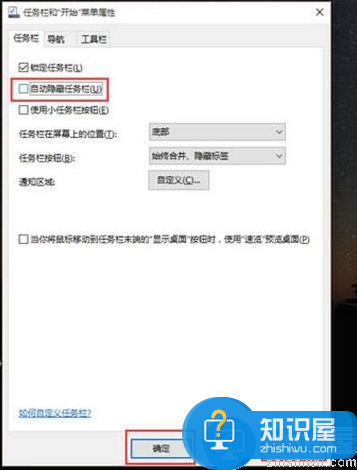
2、 如果用户把鼠标放在桌面的最下面或者是其他的侧面,没有任何反应,建议用户们点击开始找到控制面板,如图所示:
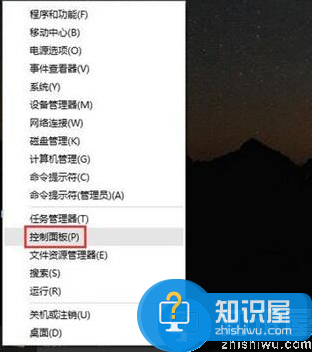
打开控制面板之后,把“查看方式”改为“小图标”,然后找到“任务栏和导航”并且将其打开,然后按照第一部把“自动隐藏任务栏”的勾选去掉,再按应用后确定,如图所示:
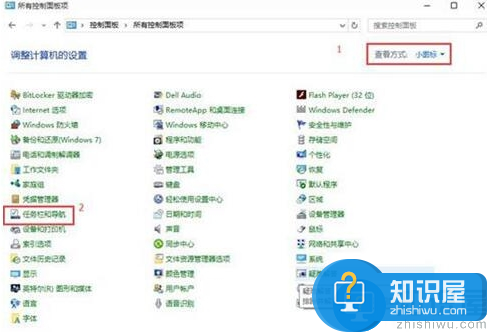
3、如果以上的操作都没有效果的话,建议考虑软件的冲突、系统或者是注册表故障的原因,用户们可以考虑使用一些第三方工具来尝试修复,或者是备份数据重新安装系统。
关于win10系统任务栏不见怎么恢复的方法就为大家介绍到这里了,一般情况下任务栏图标消失的原因大多都是被隐藏起来了,通过上述操作方法就可以恢复任务栏图标了。
知识阅读
软件推荐
更多 >-
1
 Office2010打开慢速度怎么办?
Office2010打开慢速度怎么办?2013-11-15
-
2
如何将WPS演示文稿中的多张幻灯片打印在一张纸上?
-
3
没有截图工具怎么办?WPS表格2013同样可以完成
-
4
office2013在哪下载? Office 2013 各国语言版下载大全
-
5
WPS演示2013中的排练计时功能使用方法介绍
-
6
在指定WPS演示2013幻灯片页面停止播放背景音乐
-
7
Office2013密钥免费领!Office2013激活教程
-
8
高效工作必备!Office 2010操作小技巧
-
9
什么是Visio? Office Visio是什么?
-
10
PDF电子表格的应用特性与优势



















































